Hỗ trợ tư vấn
Tư vấn - Giải đáp - Hỗ trợ đặt tài liệu
Mua gói Pro để tải file trên Download.vn và trải nghiệm website không quảng cáo
Tìm hiểu thêm » Hỗ trợ qua ZaloGeoGebra là phần mềm toán học mạnh mẽ cho tất cả các cấp độ giáo dục kết hợp hình học, đại số, bảng tính, đồ thị, thống kê và tính toán trong một gói dễ sử dụng. GeoGebra là một cộng đồng đang phát triển nhanh chóng với hàng triệu người dùng ở hầu hết các quốc gia.
GeoGebra cung cấp các công cụ cho phép bạn vẽ đồ thị, hàm số và bảng biểu trên giao diện dễ sử dụng cùng nhiều tính năng mạnh mẽ. Bài viết sau đây sẽ hướng dẫn bạn cách sử dụng các công cụ của GeoGebra.

Một GeoGebra View cung cấp một Toolbar - Thanh công cụ với một loại các công cụ cụ thể cho lĩnh vực mà bạn đang làm việc. Bạn có thể kích hoạt một công cụ bằng cách click vào nút hiển thị biểu tượng tương ứng.
Ví dụ: Khám phá công cụ có biểu tượng hình tròn với một chấm tròn ở giữa ![]() .
.
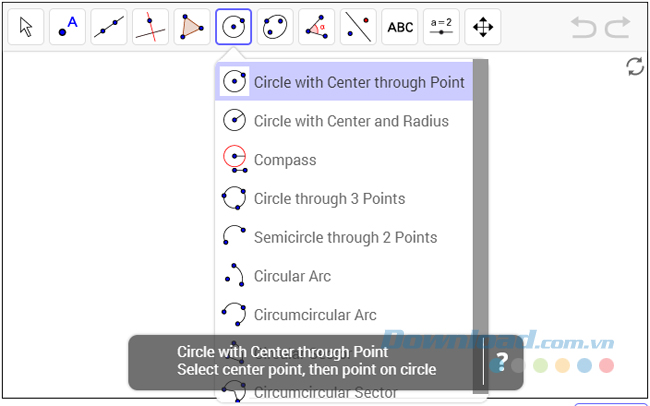
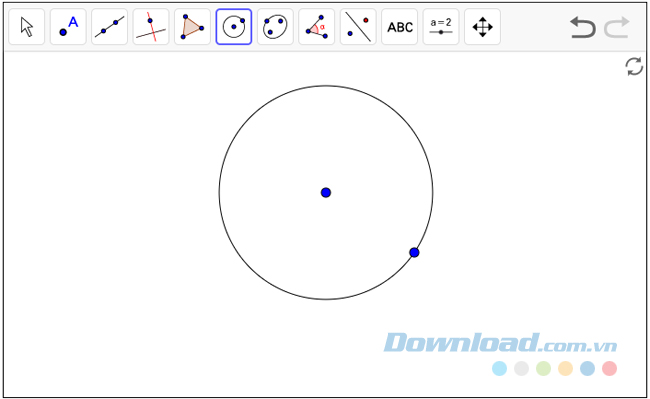
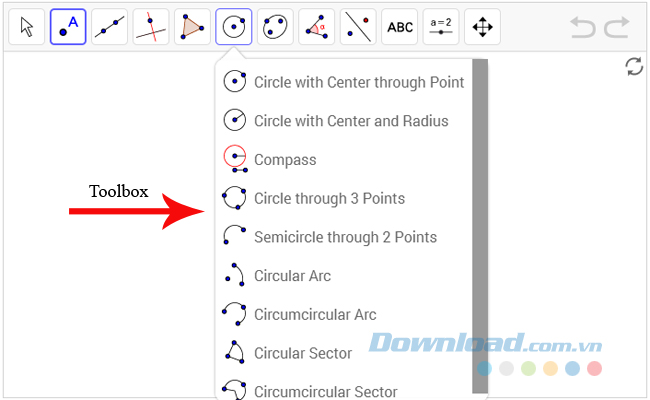
Tools của GeoGebra được tổ chức trong Toolboxes, bao gồm các công cụ tương tự hoặc những công cụ để tạo ra cùng một loại đối tượng mới. Bạn có thể mở một hộp công cụ (toolbox) bằng cách click vào phần thấp hơn của nút Tool và chọn một công cụ từ danh sách xuất hiện.
Ví dụ: Tìm kiếm công cụ Segment - Phân đoạn trong hộp công cụ ![]()

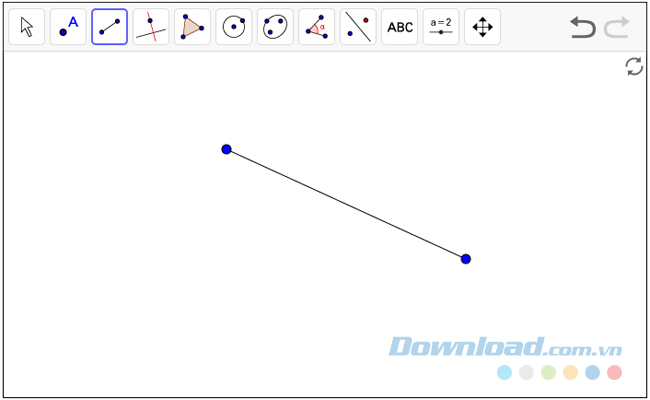
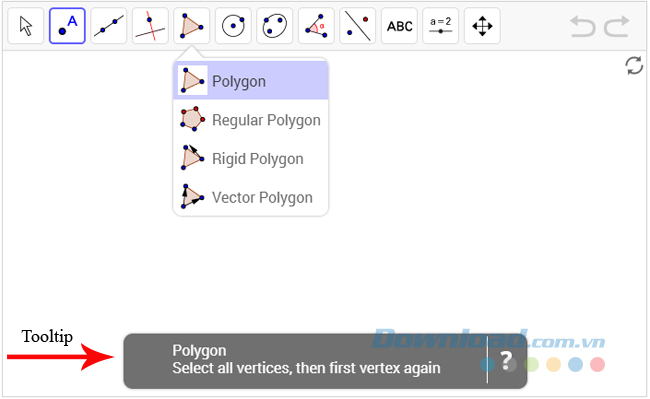
Nếu bạn chọn một công cụ, một Tooltip - Chú giải công cụ giải thích cách sử dụng công cụ đó.
Ví dụ: Tìm hiểu công cụ Polygon hoạt động như thế nào ![]()
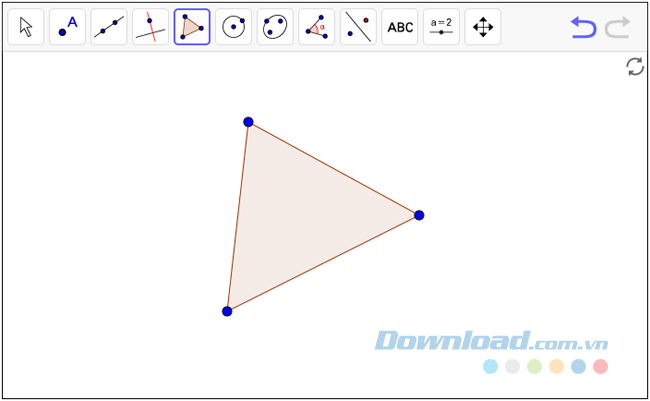
Trên đây là những thông tin cơ bản về công cụ trong GeoGebra. Biết được những công cụ chứa trong hộp công cụ, cũng như chú giải công cụ sẽ giúp bạn sử dụng chúng dễ dàng hơn.
Theo Nghị định 147/2024/ND-CP, bạn cần xác thực tài khoản trước khi sử dụng tính năng này. Chúng tôi sẽ gửi mã xác thực qua SMS hoặc Zalo tới số điện thoại mà bạn nhập dưới đây: